Gids voor het streamen van Apple Music naar Xbox One (2025 Update)
Xbox begon als een videogameconsole van Microsoft om destijds te concurreren met de PlayStation 3. De gebruikersinterface was eenvoudig en veel mensen genoten van hun populaire spellen. Naarmate de technologie evolueerde, volgden ook de mogelijkheden van gameconsoles, waardoor ze veel meer verwerkingskracht en netwerkgerelateerde functies kregen.
Hun gebruikersinterface werd als die van echte besturingssystemen, livechat werd beschikbaar voor spelers en video- en audiostreamingdiensten, evenals mediaserverfunctionaliteit, kwamen beschikbaar.
Met de vooruitgang in de technologie voor mobiele apparaten kunnen Apple-apparaten zoals iPhones en iPads met vrijwel alles worden verbonden. Apple Music is hun vlaggenschip-muzieksoftware en communiceert ook met veel apparaten en Xbox is daarop geen uitzondering.
Met dit inzicht zou het interessant zijn om te weten hoe kan ik Apple Music op Xbox One laten spelen? or hoe speel je muziek op Xbox One vanaf een telefoon? Ga door met het lezen van dit artikel om de details te weten over hoe u: stream Apple Music naar Xbox One.
Artikel Inhoud Deel 1. Kan ik Apple Music naar Xbox One streamen?Deel 2. Hoe kan ik Apple Music naar Xbox One streamen?Deel 3. Overzicht
Deel 1. Kan ik Apple Music naar Xbox One streamen?
Er zijn verschillende methoden om Apple Music naar Xbox One te streamen. Omdat Xbox een speciale mediaserver en een eenvoudige desktopcomputer in één is, zijn de mogelijkheden eindeloos. Microsoft zag de Xbox niet alleen als een gameconsole, maar ook als een thuismediaserver.
Met de kennis van het besturingssysteem van het bedrijf is deze prestatie zeer goed mogelijk. Toen het Xbox Media Center werd gelanceerd, wist iedereen waar Microsoft naartoe ging.
Als mediaserver kan Xbox bijna elke vorm van media streamen. De Apple-apparaten met Apple Music en de bijbehorende muziekbibliotheek vormen hierop geen uitzondering. Omdat Xbox een verkleinde desktopcomputer is, kunnen verschillende netwerkgerelateerde protocollen worden uitgevoerd. Het kan rennen DLNA, AirPlay, Chromecast, Media Server en andere gerelateerde technologieën die met elkaar kunnen communiceren.
Apple-apparaten gebruiken voornamelijk AirPlay en we zullen zien hoe dit samenwerkt met Xbox met behulp van AirServer. AirPlay is een gepatenteerde technologie die eigendom is van Apple en qua functionaliteit vergelijkbaar is met Chromecast.

AirServer is een populair screencasting-apparaat dat bijna alle screencasting- en mediaservertechnologieën in zijn software integreert. We zullen verschillende methoden bespreken om stream Apple Music naar Xbox One.
Dit omvat het wel en niet gebruiken van AirServer. Zoals je later zult zien, kan een populaire audioconversietool worden gebruikt in plaats van AirServer, die ook ongeveer $ 20 kost. Sluit in plaats daarvan gewoon je USB-stick aan met de nummers en je bent klaar om te gaan. U hoeft geen apparaat via het netwerk te gebruiken of op te starten om muziek te streamen.
Deel 2. Hoe kan ik Apple Music naar Xbox One streamen?
Methode 1. Stream Apple Music naar Xbox One met AirServer
- Download AirServer van de Xbox Store. Zoek naar AirServer Xbox Edition en installeer deze vervolgens op je Xbox. U kunt het voor een beperkte tijd als gratis proefversie gebruiken voordat u het koopt.
- Indien mogelijk moet uw iPhone de nieuwste iOS hebben, zodat de verbinding soepel verloopt.
- Voer de AirServer uit op uw Xbox One.
- Door op je iPhone omhoog te vegen, zou je naar het Control Center moeten kunnen gaan. Zoek het pictogram Screen Mirroring met de 2 rechthoeken naast elkaar en druk erop.
- Je zou alle apparaten in je netwerk moeten vinden waar je screencasting kunt doen. Selecteer je Xbox One.
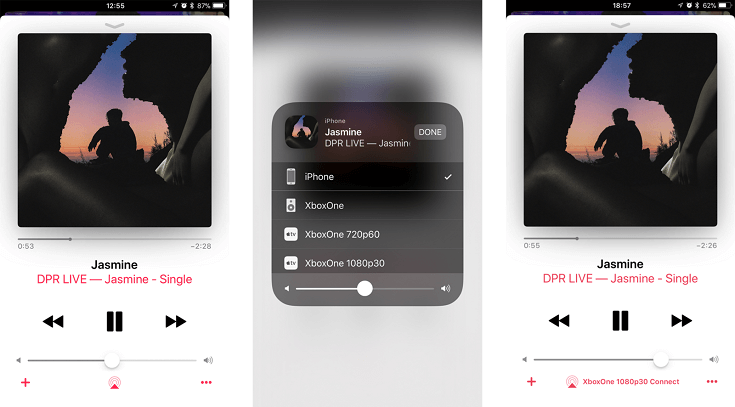
- Screen Casting zou nu op je Xbox moeten beginnen en je zou de inhoud van je iPhone moeten zien.
- Ga naar Apple Music om je nummer te selecteren en af te spelen. Het zou nu op je Xbox One moeten spelen. Je zou ook het AirPlay-pictogram van Apple aan de onderkant van de speler moeten zien. Dit is hoe je stream Apple Music naar Xbox One.
- Als er verbindingsproblemen zijn, is het raadzaam om de AirServer Connect-app op uw iPhone te downloaden. Zoek het in de App Store en installeer het. Het is een netwerkhulpmiddel om uw apparaten op het netwerk te ontdekken.
- Wanneer u AirServer op Xbox opnieuw opent, drukt u op A op de gamepad om een QR-code op het scherm te starten die verbinding maakt met uw AirServer Connect-app op uw iPhone.
- Wanneer u AirServer Connect op uw iPhone uitvoert, krijgt u de stappen te zien die we in stap 9 hebben uitgevoerd. Bij de volgende stap Scan de QR-code met uw iPhone. Vergeet niet om cameratoegang vanaf uw apparaat toe te staan.
- Volg de instructies door omhoog te vegen. Zoek in het Control Center het pictogram Screen Mirroring met de 2 rechthoeken naast elkaar en druk erop.
- Hopelijk kun je nu je Xbox-apparaat zien om er schermspiegeling op te starten. Selecteer deze dan kun je de stappen in stap 6 volgen.
Methode 2. Converteer Apple Music naar Xbox One
Als je niet een ander complex apparaat wilt gebruiken om alleen Apple Music op je Xbox One af te spelen, dan is er een audioconversietool die je hiervoor kunt gebruiken. Omdat Xbox AAC-bestandsformaten van Apple Music niet rechtstreeks kan afspelen, moet dit eerst worden geconverteerd. Na de conversie kunt u deze bestanden op een USB-stick opslaan en deze gemakkelijk afspelen op uw Xbox-console.
Dit is een alternatieve route in plaats van naar stream Apple Music naar Xbox One. Dit is ook de methode op hoe je Apple Music op Xbox One kunt spelen zonder AirServer. Zie de gedetailleerde stappen hieronder.
Stappen om Apple Music te converteren voor streaming op Xbox One:
- Download op uw pc of Mac de TunesFun Apple Music-converter. Zie de onderstaande links:
Probeer het gratis Probeer het gratis
- Ga naar het tabblad Bibliotheek en kies vervolgens de bestanden die u wilt converteren. Batch-conversie is mogelijk.

- Wijzig de conversie-instellingen hieronder in de Uitvoerinstellingen. Omdat Xbox AAC niet rechtstreeks kan afspelen, kiest u MP3 als uitvoerformaat. U kunt ook de uitvoermap wijzigen.

- Klik op Converteren om de conversie te starten. Als het klaar is, gaat u naar het tabblad Voltooid. U ziet de geconverteerde bestanden. Klik op Uitvoerbestand weergeven om naar de uitvoermap te gaan.

- Als je muziek op Xbox One wilt afspelen met een USB-stick, moet je downloaden Eenvoudige achtergrondmuziekspeler. Zoek het in de Xbox Store en installeer het.
- Maak een map op uw USB-stick aan met de naam Xbox-muziekbibliotheek aangezien dit vereist is.
- Sleep nu de nummers uit de uitvoermap van TunesFun naar de Xbox-muziekbibliotheek.
- Nadat u de USB-stick op uw pc hebt uitgeworpen, plaatst u deze op uw Xbox. Open de Simple Background Music Player en speel vervolgens de inhoud van de USB-stick af.
- Daar heb je het! Je kunt nu je geconverteerde Apple Music-bestanden op de achtergrond afspelen terwijl je games speelt op je Xbox One!
Deel 3. Overzicht
De Xbox One is een krachtige videogameconsole geworden, dus we moeten het gebruik ervan in videogames alleen niet beperken. Daarom, Apple Music streamen naar Xbox One is besproken met behulp van AirServer en AirPlay.
Het afspelen van Apple Music kan ook rechtstreeks worden gedaan om deze netwerkrouters en mobiele apparaten te vermijden. Dit wordt bereikt door gebruik te maken van TunesFun Apple Music-converter.
laat een reactie achter